2023-veiledning for å overføre eSIM til ny iPhone
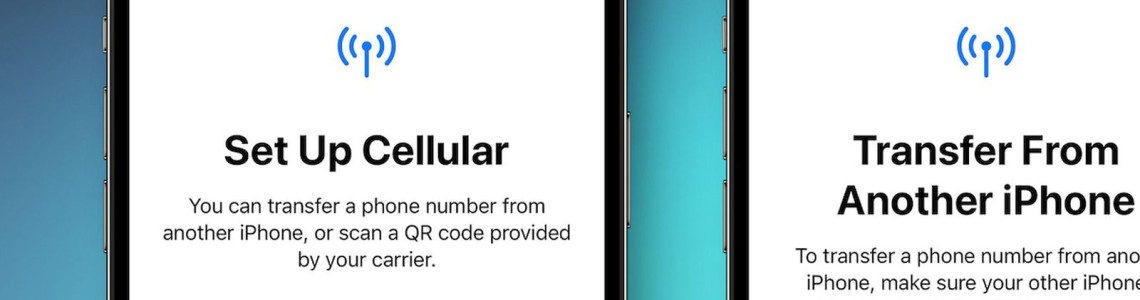
Siden den nye iPhone 14 i USA kun støtter eSIM, kan kjøpere finne det vanskelig å overføre SIM-kortet fra en eldre telefon til en annen. Selv om Apple har støttet eSIM-teknologi i iPhone XS, iPhone XS Max, iPhone XR og senere modeller, har ingen av modellene vært eSIM-eksklusiv som iPhone 14.
Å overføre eSIM fra én iPhone til en annen er imidlertid en enkel og grei prosess. Med denne guiden kan du raskt og enkelt overføre eSIM mellom iPhones. Selv om du hadde brukt et tradisjonelt SIM-kort på din eldre modell i stedet for et eSIM, kan du fortsatt bruke det samme nummeret ved å konvertere SIM-kortet til et eSIM.
De av oss som sverger til Apple har en tendens til å få en ny iPhone innimellom. Dermed kan det være nødvendig for deg å overføre eSIM-data eller konvertere et SIM-kort til et eSIM hvis du vil beholde telefonnummeret ditt. Heldigvis trenger du ikke å være en ekspert for å overføre eller konvertere SIM-kortet ditt selv om prosessen kan se skremmende ut.
Hentbeste eSIM for Europa med Holiday eSIM og sørg for at du får en utrolig høyhastighets mobil Internett-opplevelse mens du er ute på eventyr over hele Europa.
Hvordan overføre eSIM til iPhone 14 med hurtigoverføring?
Et eSIM (innebygd SIM) kan aktiveres og administreres uten behov for et fysisk SIM-kort. Med eSIM-er kan du aktivere et nytt mobilabonnement uten å måtte sette inn et nytt SIM-kort fysisk i telefonen.
For å overføre et eSIM fra en iPhone til en annen, kan du bruke hurtigoverføringsfunksjonen. Den eneste forutsetningen er at begge enhetene må kjøre iOS 16.
Hurtigoverføringsfunksjonen bruker en sikker og kryptert protokoll for å overføre eSIM-data fra den gamle iPhonen til den nye iPhonen. eSIM-dataene overføres som en QR-kode som vises på den gamle iPhone-skjermen, og den nye iPhonen skanner denne QR-koden for å hente eSIM-dataene og aktivere dem på enheten.
Slik fungerer det:
Sørg for at begge iPhone-ene er slått på og innenfor noen få tommer fra hverandre.
På din nye iPhone går du til Innstillinger > Mobil > Legg til mobilabonnement.
Trykk på «Overfør fra iPhone».
På din gamle iPhone går du til Innstillinger > Mobil > Legg til mobilabonnement.
Følg instruksjonene på skjermen for å overføre eSIM fra din gamle iPhone til din nye iPhone.
Vær oppmerksom på at når du har fullført prosessen, vil SIM-kortet på din gamle iPhone bli ubrukelig ettersom det har blitt konvertert til et eSIM.
Hurtigoverføringsfunksjonen forenkler eSIM-overføringsprosessen ved å automatisere trinnene som kreves for å overføre eSIM-data fra en enhet til en annen. Det eliminerer behovet for manuelt å legge inn komplekse konfigurasjonsinnstillinger og sikrer en sikker overføring av sensitive data.
Hvordan overføre eSIM på splitter ny iPhone 14?
Hvis du oppgraderer til en ny iPhone, kan det være en lek å sette opp og overføre eSIM-dataene dine. Med bare noen få trykk kan du enkelt overføre eSIM fra din gamle iPhone til den nye.
Sørg for at begge iPhone-ene er slått på og innenfor noen få tommer fra hverandre.
Når du setter opp din nye iPhone, kommer du til eSIM-oppsettskjermen.
Trykk på "Overfør fra en annen iPhone" for å starte prosessen.
En popup-melding vil nå vises på din gamle iPhone. Bare trykk på "Overfør SIM" for å fortsette.
Din nye iPhone vil da vise en bekreftelseskode som du må angi på din gamle iPhone
Hvordan legge inn eSIM-detaljer manuelt på iPhone 14?
Noen ganger kan metodene beskrevet ovenfor mislykkes på grunn av flere årsaker, inkludert operatørbegrensninger. Det beste alternativet her er å legge inn eSIM-detaljene manuelt.
Å gjøre slik,
Gå til "Innstillinger" på din iPhone 14.
Trykk på "Mobil" for å åpne mobilinnstillingene.
Under «Mobilplaner» trykker du på «Legg til en ny plan».
Trykk på «Skriv inn detaljer manuelt».
Skriv inn informasjonen fra operatøren din, for eksempel SM-DP+-adressen, aktiveringskoden og bekreftelseskoden.
Trykk på «Legg til mobilabonnement».
Din iPhone 14 vil bekrefte detaljene og aktivere eSIM-planen.
Når du har fullført disse trinnene, skal iPhone 14 være klar til bruk med den nye eSIM-planen du skrev inn manuelt.
Hvordan fjerne eSIM-plan på iPhone 14?
Det er flere situasjoner der du kanskje må slette eSIM på iPhone. Et vanlig scenario er når du overfører eSIM-telefonnummeret til en annen iPhone. Hvis du har en ny iPhone og du vil bruke det samme telefonnummeret som tidligere var knyttet til eSIM-kortet ditt, må du overføre eSIM-en til den nye enheten og slette den fra den gamle.
En annen situasjon der det kan være nødvendig å slette eSIM-kortet ditt, er når du planlegger å selge, bytte inn eller gi bort enheten din. Det er viktig å fjerne all personlig informasjon og data fra din iPhone før du overlater den til noen andre. Sletting av eSIM sikrer at den nye eieren ikke har tilgang til telefonnummeret ditt eller mobilabonnementet ditt.
For å slette eSIM på iPhone,
Gå til "Innstillinger"-appen
Trykk på "Mobil", og velg eSIM-abonnementet du vil slette.
Trykk på «Fjern mobilabonnement».
For å slette alt, inkludert eSIM,
Gå til Innstillinger"
Trykk på "Generelt"
Trykk på "Overfør eller tilbakestill iPhone"
Trykk på "Slett alt innhold og innstillinger" for å slette alt inkludert eSIM
Det er alt! Du bytter nå og administrerer eSIM-profilene dine som en profesjonell reisende.












